Ինչպե՞ս Excel- ում միայն տեքստով ցուցադրել տողերը:
Excel- ում Filter գործառույթը լայնորեն օգտագործվում է մեր ամենօրյա աշխատանքում: Եվ այս դեպքում ես ներկայացնում եմ, թե ինչպես Excel- ում զտել տողերը որոշակի տեքստով: Օրինակ, ահա երկու սյունակ, և ես ուզում եմ ցույց տալ այն շարքերը, որոնք պարունակում են «KTE» B սյունակում, ինչպես ցույց է տրված նկարում: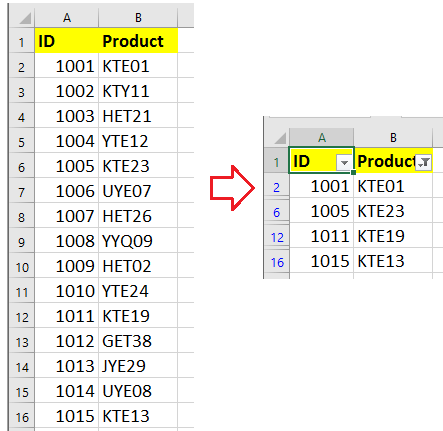
Showուցադրման տողերը պարունակում են որոշակի տող ըստ Filter գործառույթի
Rուցադրել տողերը պարունակում են հատուկ տող Kutools- ի համար Excel- ի համար![]()
Showուցադրման տողերը պարունակում են որոշակի տող ըստ Filter գործառույթի
Լար պարունակող շարքեր ցուցադրելու համար կարող եք անել հետևյալը.
1. Ընտրեք ձեր օգտագործած տիրույթները և կտտացրեք Ամսաթիվ > ֆիլտր հնարավորություն ընձեռել ֆիլտր գործառույթը: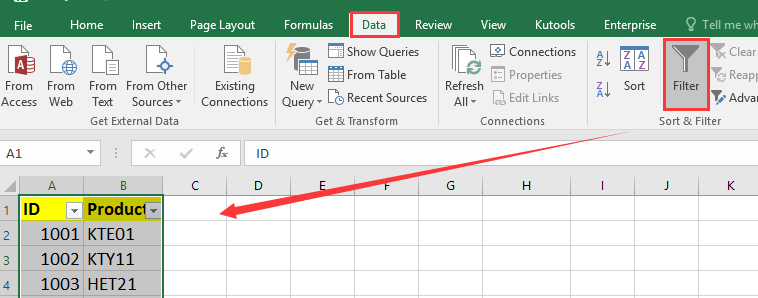
2. Դրանից հետո կտտացրեք ֆիլտրի պատկերակին այն սյունակի վրա, որի վրա ցանկանում եք զտել, և ընտրեք Տեքստի զտիչներ > Պարունակում է, Տեսեք,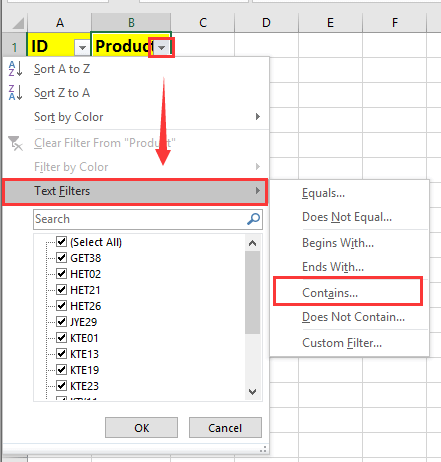
3. Մեջ Անհատականացված AutoFilter երկխոսություն, կարող եք նշել այն տեքստը, որի հիման վրա ցանկանում եք զտել: Տեսեք,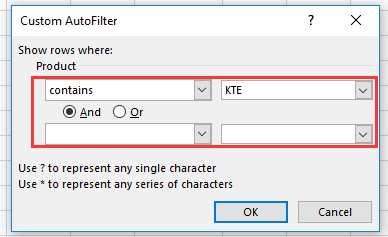
4: սեղմեք OK, Դրանից հետո ցուցադրվում են միայն այն շարքերը, որոնք պարունակում են ձեր կողմից նշված տեքստի տողը:
Rուցադրել տողերը պարունակում են հատուկ տող Kutools- ի համար Excel- ի համար
Եթե աշխատանքային գրքերում սովորաբար օգտագործում եք զտիչի նույն չափանիշները, կարող եք դիմել Excel- ի համար նախատեսված գործիքներ'S Սուպեր զտիչ գործառույթը, այն կարող է պահպանել զտիչի պարամետրերը հեշտությամբ վերաօգտագործելու համար ՝ ընդամենը մի քանի կտտոցով, առանց այն բազմիցս կազմաձևելու:
| Excel- ի համար նախատեսված գործիքներ, ավելի քան 300 հարմար գործառույթներ, հեշտացնում է ձեր գործերը: | ||
Տեղադրելուց հետո Excel- ի համար նախատեսված գործիքներ, խնդրում ենք վարվել ինչպես ստորև :(Անվճար ներբեռնեք Kutools- ի համար Excel- ը հիմա!)
1. Ընտրեք այն տվյալները, որոնք ցանկանում եք օգտագործել, կտտացրեք Kutools Plus > Սուպեր զտիչ, Տեսեք,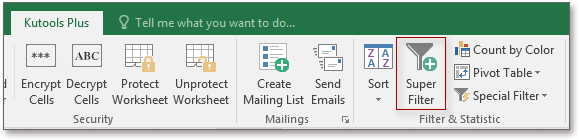
2. Հետո Սուպեր զտիչ պատուհան, ստուգեք Նշված ֆիլտրման միջակայքը շտկելու և պատուհանում անհրաժեշտ չափորոշիչները նշելու համար: Տեսեք,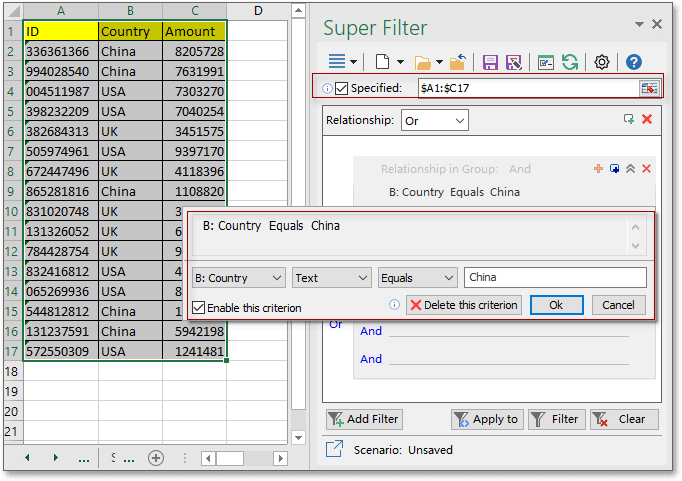
Լրացուցիչ զտման մանրամասների համար կտտացրեք այստեղ:
3: սեղմեք ֆիլտր միջակայքը զտելու համար:
4. Այնուհետեւ կտտացրեք Պահպանեք զտիչի ընթացիկ կարգավորումները կոճակ  , ապա բացվում է երկխոսություն, որպեսզի այս սցենարին անուն տաք և նշեք սցենարը կիրառող տիրույթը:
, ապա բացվում է երկխոսություն, որպեսզի այս սցենարին անուն տաք և նշեք սցենարը կիրառող տիրույթը: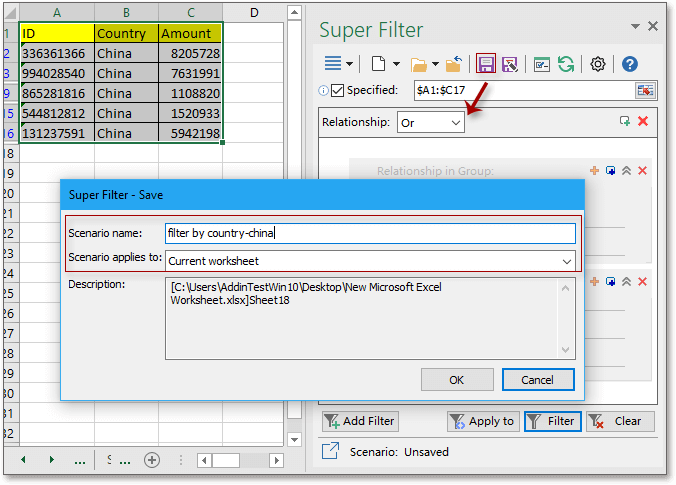
5: սեղմեք OK, և դուք կարող եք բացել սցենարը ՝ կտտացնելով բացվող ընտրացանկին> Բացել պահպանված ֆիլտրի կարգավորումների սցենարը ՝ ընթացիկ պահպանված սցենարը ընտրելու համար Կառավարեք զտիչի կարգավորումների սցենարները կոճակ  , ընտրեք ձեր ցանկալի ֆիլտրի կարգավորումը և այնուհետև կտտացրեք բաց հաջորդ անգամ զտիչի կարգավորումները միացնելու համար:
, ընտրեք ձեր ցանկալի ֆիլտրի կարգավորումը և այնուհետև կտտացրեք բաց հաջորդ անգամ զտիչի կարգավորումները միացնելու համար: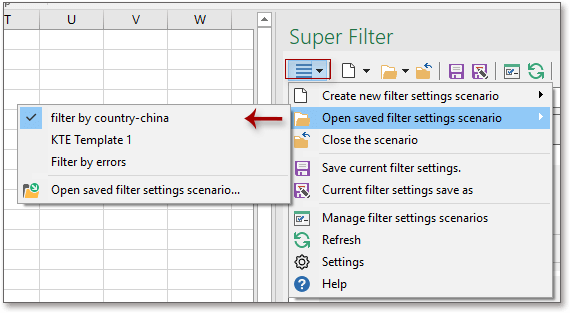
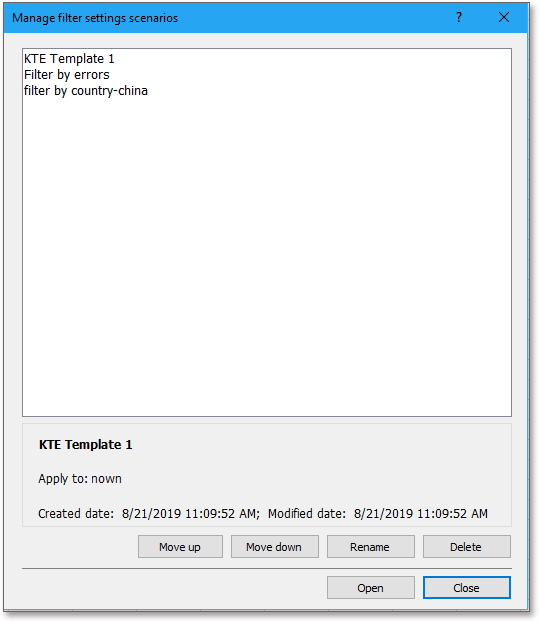
Demo
Գրասենյակի արտադրողականության լավագույն գործիքները
Լրացրեք ձեր Excel-ի հմտությունները Kutools-ի հետ Excel-ի համար և փորձեք արդյունավետությունը, ինչպես երբեք: Kutools-ը Excel-ի համար առաջարկում է ավելի քան 300 առաջադեմ առանձնահատկություններ՝ արտադրողականությունը բարձրացնելու և ժամանակ խնայելու համար: Սեղմեք այստեղ՝ Ձեզ ամենաշատ անհրաժեշտ հատկանիշը ստանալու համար...

Office Tab- ը Tabbed ինտերֆեյսը բերում է Office, և ձեր աշխատանքը շատ ավելի դյուրին դարձրեք
- Միացնել ներդիրներով խմբագրումը և ընթերցումը Word, Excel, PowerPoint- ով, Հրատարակիչ, Access, Visio և Project:
- Բացեք և ստեղծեք բազմաթիվ փաստաթղթեր նույն պատուհանի նոր ներդիրներում, այլ ոչ թե նոր պատուհաններում:
- Բարձրացնում է ձեր արտադրողականությունը 50%-ով և նվազեցնում մկնիկի հարյուրավոր սեղմումները ձեզ համար ամեն օր:
